Tabloya naverokê
Klipper firmwarek-çavkaniya vekirî ya hêzdar e ku dikare were bikar anîn da ku çapkerek 3D kontrol bike, kontrolkirina asta bilind li ser çaperê peyda dike.
Binêre_jî: Ma FreeCAD ji bo çapkirina 3D baş e?Sazkirina Klipper li ser çapkerek Ender 3 dikare gelek feydeyan bi xwe re bîne, wekî kalîteya çapkirinê ya çêtir, tevgerên nermtir, û leza çapkirinê ya zûtir.
Ji ber vê yekê min ev gotar nivîsî, da ku hûn di derbarê pêvajoya sazkirina firmware Klipper-ê li ser çapera Ender 3-ê we fêr bikim.
Sazkirina Klipper li ser Ender 3
Ev gavên sereke ne ku Klipper li ser Ender 3 saz bikin:
- Materyalên pêwîst kom bikin
- Firmware Klipper dakêşin
- Kerta MicroSD amade bikin
- Pelên Klipper-ê li qerta MicroSD-ê kopî bikin
- Klipper mîheng bike
- Klipper li ser çaperê saz bike
- Girêdana çaperê & amp; Nermalava saz bikin
- Test Klipper
Materyalên Pêwîst kom bikin
Berî destpêkirina pêvajoya sazkirinê, hûn hewce ne ku berhev bikin çend tişt:
- Komputera bi girêdana înternetê
- Qerta microSD
- Xwendekarên qerta microSD
- Kabloya standard USB Type-B
- Ender 3 bi dabînkirina hêzê
Sazkirin Pêvajoya ji bo Klipper ji bo her modela Ender 3 ji bilî pelê veavakirinê yek e, ku em ê di beşa din a gotarê de bi hûrgulî biçin.
DaxistinKlipper Firmware
Yekem gava ku hûn hewce ne bikin ev e ku hûn firmware Klipper dakêşin. Hûn dikarin guhertoya herî dawî ya Klipper ji malpera fermî dakêşin.
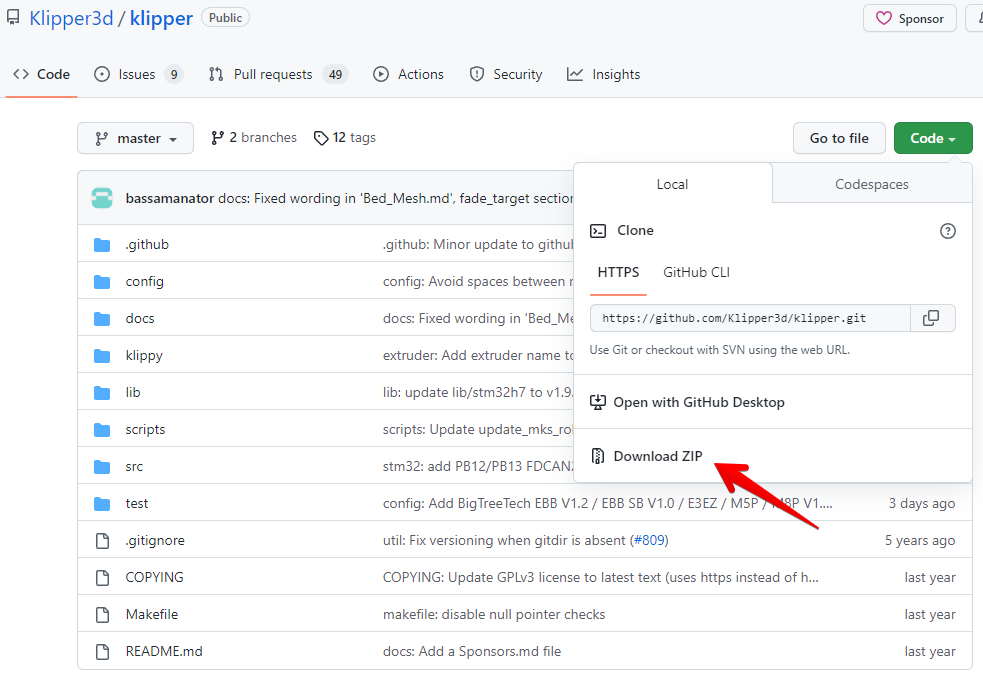
Piştî daxistina nermalavê hûn ê pelan ji pelrêça li ser komputera xwe vekin. Ji bo vekirina pelan, hûn dikarin nermalava wekî WinZip an WinRAR bikar bînin.
Tenê li ser pelê zipkirî rast-klîk bikin û "Hemûyan derxe" an "Li vir derxe" hilbijêrin da ku pelan ji peldankek li ser komputera xwe vekin.
Ji bo agahdariya berfireh li ser firmware Klipper vîdyoya jêrîn binêrin.
Kerta MicroSD-ê amade bikin
Ji bo ku hûn bi serfirazî Klipper-ê li ser Ender 3-ê saz bikin pêngava din amadekirina qerta MicroSD-ê ye.
Pêdivî ye ku hûn qerta MicroSD bi kapasîteya herî kêm 4 GB, û leza xwendinê/nivîsandinê ya bilez bikar bînin da ku xebata birêkûpêk a çaperê misoger bikin.
Heke hûn dixwazin heman qerta MicroSD-ya ku we bi Ender 3-a xwe re bikar anî ji nû ve bikar bînin, mîqdara cîhê hilanînê ya ku we heye kontrol bikin. Ger we jixwe qerta MicroSD heye ku hewcedariyên hindiktirîn bicîh tîne û cîhê têr heye, hûn dikarin wê ji nû ve bikar bînin.
Lêbelê, her gav ramanek baş e ku meriv qerta MicroSD-a veqetandî bi taybetî ji bo pelên firmware û pergalê bigire da ku ji pevçûnan an windabûna daneyan dûr nekevin.
Bikarhêner pêşniyar dikin ku qerta MicroSD ya herî kêm 16 GB bistînin da ku Klipper bi lez û bez bi rêkûpêk bixebitin.
Bi rastji bo Klipper qerta MicroSD-ê amade bikin, qerta MicroSD têxin nav karta xwendevan û wê bi komputera xwe ve girêdin. Dûv re li ser karta rast-klîk bikin û "Format" hilbijêrin.
Di vebijarkên formatê de, pergala pelê "FAT32" hilbijêrin û "Destpêk" bikirtînin. Pêvajoya formatê bi tikandina "OK" piştrast bikin. Piştî formatkirinê, pelrêça nû ya bi navê "Klipper" di koka qerta MicroSD de biafirînin.
Tîpa ajotinê ya ku ji qerta MicroSD re hatî veqetandin bibînin û li ser tîpa ajokerê rast-klîk bikin û "Nû" û paşê "Peldanka" hilbijêrin.
Binêre_jî: Çapkirina 3D - Ghosting / Zinging / Echo / Rippling - Meriv Çawa Çareser dikeTîpa ajotinê nameyek e ku ji amûrek hilanînê re tê destnîşankirin da ku alîkariya nasandina wê li ser komputerê bike. Mînakî, dibe ku dîska hişk "C" û ajokara CD-yê "D" be.
Dûv re hûn ê navê peldanka nû bikin "Klipper". Tenê hay jê hebin ku formatkirina qerta MicroSD dê hemî daneyên li ser qertê jê bibe. Berî ku format bikin, pê ewle bin ku hûn daneya girîng paşde bikin.
Pelên Klipper-ê li Qerta MicroSD Kopî Bikin
Pêngava din a ku divê hûn bişopînin ev e ku hûn tevahî peldanka Klipper-ê ya ku we berê jêkiribû li peldanka "Klipper" ya li ser qerta MicroSD-ê kopî bikin.
Ev ê hemî pelên pêwîst ên ku ji bo xebitandina firmware Klipper-ê li qerta MicroSD-ê hewce ne kopî bike.
Klipper mîheng bike
Pêngava din mîhengkirina firmware ye. Klipper pir bikêrhatî ye, û hûn hewce ne ku wê bi rêkûpêk mîheng bikin da ku Ender 3-ya xwe bihevre bike.
Di pelrêça "Klipper" deli ser qerta MicroSD, biçin peldanka bi navê "config" û pelek bi navê "printer.cfg" kontrol bikin. Ev pel ji Klipper re dibe alîkar ku mezinahî û taybetmendiyên çapera ku pê re tê saz kirin fam bike.
Ji bo ku hûn Klipper ji bo Ender 3 bi rêkûpêk mîheng bikin, hûn hewce ne ku vê pelê biguhezînin da ku agahdariya teknîkî ya rast a çapera ku hûn lê saz dikin tê de hebe.
Pelê "printer.cfg" pelek nivîsê ya hêsan e ku dikare bi edîtorek nivîsê wekî Notepad++ were vekirin û biguherîne.
Pêdivî ye ku hûn vê pelê di edîtora nivîsê ya tercîha xwe de vekin û agahdariya hundurîn biguhezînin ya ku bi Ender 3-ê ya ku hûn Klipper li ser saz dikin biguhezînin.
Ji bo ku hûn agahdariya rast ji bo çapera xwe bibînin, tenê biçin rûpela veavakirina Klipper û pelê veavakirinê ji bo çapera xweya 3D bibînin.
Mînakî, heke hûn plan dikin ku Klipper li ser Ender 3 V2 saz bikin, hûn hewce ne ku pelê bi navê "printer-creality-ender3-v2-2020.cfg" bibînin. Pelê dê hemî agahdariya teknîkî ya pêdivî ye ku Klipper hewce dike ku di Ender 3 V2 de were saz kirin.
Dûv re tenê agahdariya pelê bi pelê "printer.cfg" ya xwe bişopînin û bixin. Ev pêvajo bi bingehîn kopîkirin û pêvekirina nivîsê ji pelek din e.
Ji bo ku hûn bi hêsanî agahdariya ji pelê veavakirinê li ser GitHub-ê kopî bikin, hûn dikarin bişkoja "Naverokek xav kopî bikin" bikirtînin.
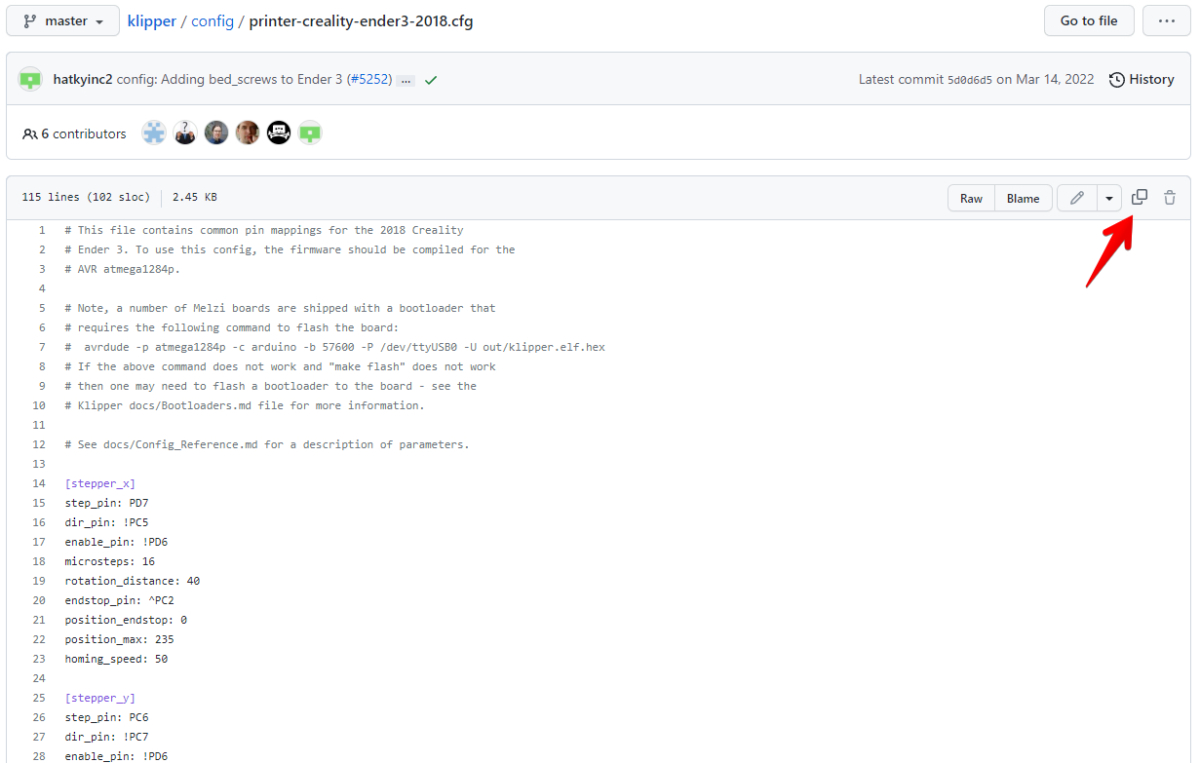
Piştî kopîkirina naveroka xav, pelê "printer.cfg" di edîtorek nivîsê ya wekî Notepad++ de vekin û naverokê li wir bixin, mîna ku hûn ê her nivîsê bişopînin. dilşad.
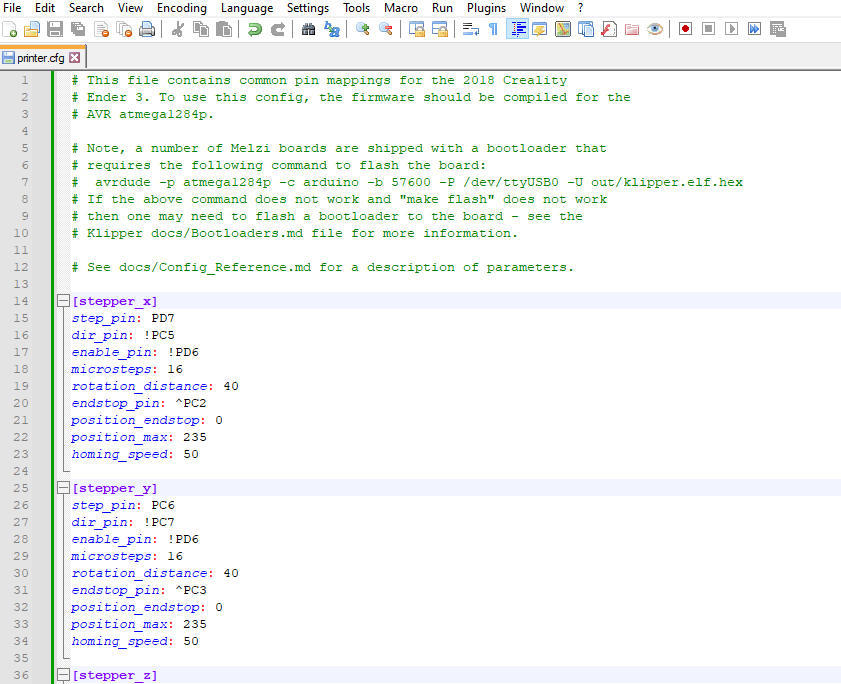
Piştî vê yekê, tenê pelê hilînin û piştrast bikin ku navê wê "printer.cfg" ye û ew di hundurê peldanka "config" de ye.
Girîng e ku bala xwe bidinê ku ev yek gav e ku ji bo her modela Ender 3 cûda ye, ji ber ku her modela cûda dê pelek vesazkirinê ya cûda hebe. Ji ber vê yekê hay ji xwe hebin ku pêdivî ye ku pel tam bi celebê çapera ku hûn Klipper-ê li ser saz dikin li hev bikin.
Ger hûn nekarin pelê "printer.cfg" di hundurê peldanka "config" de bibînin, hûn ê hewce bikin ku wê biafirînin. Ji bo wê, hûn dikarin edîtorek nivîsê ya wekî Notepad ++ bikar bînin û tenê agahdariya pelê veavakirinê ji bo çapera xwe kopî bikin û bişopînin.
Tenê ji bîr nekin ku wê wekî "printer.cfg" hilînin û di peldanka "config" de bi cih bikin, da ku Klipper di pêvajoya veavakirinê de bibîne û bikar bîne.
Hûn dikarin bêtir agahdarî li ser çawaniya sazkirin û mîhengkirina firmware Klipper di rêbernameya sazkirinê ya fermî de bibînin.
Vîdyoya jêrîn kontrol bikin da ku hûn bibînin ka meriv çawa Klipper ji bo Ender 3 bi hûrgulî mîheng dike.
Klipper li ser çaperê saz bike
Piştî mîhengkirina Klipper, dema sazkirina wê li ser çaperê ye. Ji bo wê, qerta MicroSD têxin nav çaperê û wê vekin.
Firmwareya Klipper dê bixweber dest bi barkirinê bike. Ger her tişt rast were mîheng kirin, divê Klipper bêyî pirsgirêk dest pê bike.
Ger dema ku qerta MicroSD têxe nav çaperê û were pêvekirin, firmware Klipper bixweber nayê barkirin, dibe ku ji bo vê çend sedemên wê hebin.
Piştrast bike ku hemî pelên Klipper-ê yên pêwîst di pelrêça rast de ne û ne bi cîh ne an jî winda ne û pelê veavakirina sereke ji bo Klipper bi navê "printer.cfg" e û divê di formatek nivîsê ya sade de be.
Her weha, pê ewle bine ku qerta MicroSD wekî FAT32 an pergalek pelê ya lihevhatî ya ku çaper dikare bixwîne hatî format kirin.
Girêdana Çapkerê & Nermalavê saz bikin
Ji ber ku Klipper tenê firmwareyek e ku em ji bo veguheztina agahdarî an ragihandina fermanan ji çapera 3D re rêyek cûda hewce ne.
Awayê çêtirîn ji bo kirina vê yekê karanîna OctoPrint e, ku nermalek e ku dikare rasterast bi çapera weya 3D re biaxive.
Her weha hûn dikarin nermalava wekî Fluidd an Mainsail ku navrûyên bikarhêner in bikar bînin da ku bi çapera xweya 3D re têkilî daynin. Dîsa jî, ew hewceyê Raspberry Pi, mini-komputerek ku dikare agahdariya veguhezîne hewce dike. Pêvajoyek cihêreng heye ku hûn Raspberry Pi saz bikin ku hûn ê bişopînin.
Bikarhêner bi rastî pêşniyar dikin ku OctoPrint bikar bînin ji ber ku ew navgînek bikarhêner-heval peyda dike ku dihêle hûn bi çapera xwe ve girêdin, G-kodê bişînin.ferman dike, û çavdêriya pêvajoya çapkirinê dike.
Ew di heman demê de ji ber cûrbecûr taybetmendiyên wê yên wekî plansazkirina çapê, çavdêriya çapê, û gihîştina amûrên pêşkeftî yên wekî analîza slicing û g-kodê jî wê pêşniyar dikin.
Bikarhênerek pêşniyar dike ku "ragihana serial (li ser USART1 PA10/PA9)" hilbijêrin li şûna neçalakkirina "ji bo ragihandinê USB bikar bînin" ji bo Ender 3 V2 dema ku Klipper bi navgîniya Fluidd vesaz dike.
Hin bikarhêner hildibijêrin ku Klipper di moda "bê serî" de bixebitînin, tê vê wateyê ku ew dîmenderek pêşandanê bikar neynin û çaperê tenê bi navgîniya tevneyê kontrol dikin
Bi navbeynkariya webê, bikarhêner dikarin xwe bigihînin û çaperê ji her amûrek bi gerokek webê kontrol bikin, wek komputer, tablet, an smartphone, heya ku ew bi heman torê ya çaperê ve girêdayî ye.
Têkiliya webê ya ji bo Klipper bi gelemperî bi nivîsandina navnîşana IP-ya çaperê di gerokek webê de tê gihîştin. Taybetmendiyên rastîn ên pêwendiya malperê dê bi guhertoya Klipper-ê ve girêdayî be.
Ji bo ku navnîşana IP-ya çapera xwe bibînin, tenê têkevin mîhengên routerê xwe an amûrek mîna Fing bikar bînin.
Hûn dikarin têkevin mîhengên routerê xwe bi rêya girêdana bi routera xwe ve bi karanîna kabloyek Ethernet an Wi-Fi, vekirina gerokek webê û têketina navnîşana IP-ya xwerû ya routerê (mînak 192.168.0.1 an 10.0.0.1 ) di barika navnîşan de.
Piştre tenê navê bikarhêner û şîfreya xwe binivîserouter, û biçin mîhengên torê an navnîşa cîhazê da ku navnîşana IP-ya çapera xwe bibînin.
Her weha hûn dikarin Fing-ê bikar bînin, ku nermalava ku dikare li ser têlefonek an komputerê were daxistin, ew ê torê bişopîne û navnîşek hemî cîhazên girêdayî û navnîşanên IP-ya wan nîşan bide. Dema ku we navnîşana IP-ê hebe, hûn dikarin wê bikar bînin ku bi çapera xwe ve girêdin.
Piştî ku hûn hilbijêrin ka hûn ê çawa Klipper kontrol bikin, hûn dikarin çaperê bi kabloya USB ve girêdin. Gava ku hûn ve girêdayî bûn, hûn ê bikaribin pelên G-kodê bişînin çaperê û dest bi çapkirinê bikin.
Test Klipper
Gava ku we bi serfirazî bi çaperê ve girêda û hemî nermalava pêwîst saz kir, fikrek baş e ku hûn Klipper bi çapkirina Kalibrasyonek XYZ biceribînin
Cube.
Ev ê li ser qalîteya çapên ku Klipper dikare çêbike ramanek baş bide we. Ger her tişt baş xuya dike, hûn amade ne ku ji bo hemî hewcedariyên xwe yên çapkirinê dest bi karanîna Klipper bikin.
Sazkirina firmware Klipper li ser çapera Ender 3 dikare gelek feydeyan bi xwe re bîne, di nav de kalîteya çapkirinê ya çêtir û leza çapkirinê ya bilez.
Her çend pêvajoya sazkirina Klipper di destpêkê de hinekî zor xuya bike, gava ku we materyalên pêwîst berhev kir û bi baldarî hemî gavan bişopîne, ew bi rastî pir hêsan e.
Bikarhêner karîbûn bi şopandina Klipper-ê bêyî ku kodker bin jî bi serfirazî saz bikingav û temaşekirina çend tutorials.
Yekî diyar kir ku her çend ji wî re dijwar bû ku Klipper saz bike, di dawiyê de wî ew bi alîkariya Mainsail-ê li ser Ender 3 Pro-ya xweya modakirî xebitand.
Vîdyoya jêrîn ji bo rêwerzên berfireh li ser ka meriv çawa Klipper li ser Ender 3 V2 (û çaperên din ên Creality 32-bit) saz dike, temaşe bikin.
